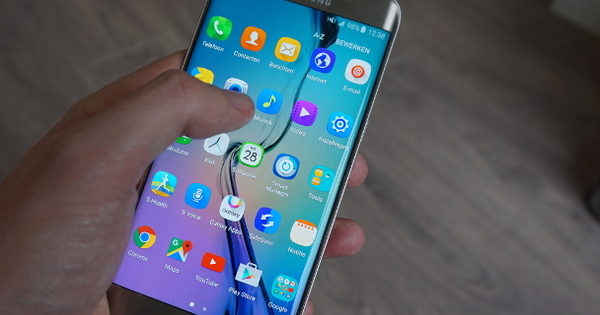USB 或通用串行总线曾经被开发用于简化与 PC 连接的复杂世界。他们从来没有真正成功地完成过这项任务,因为 USB 本身现在有多种形状和尺寸,有时甚至看起来相同的电缆内部也有所不同。您如何知道需要哪些 USB 连接?我们帮你!
提示 01:插头和协议
USB 背后的想法非常好,现在仍然如此。然而,现实情况是,有这么多不同的制造商制造硬件和这么多不同的兴趣,制造出适合任何地方和任何地方的东西真的是不可能的。 USB 线之间的区别不仅在于插头,还在于它们背后的协议。因此,您可以拥有两根明显相同的电缆,它们也可以很好地安装在同一个端口上,但其中一根电缆是 USB1 电缆,另一根电缆是 USB3 电缆,速度有显着差异。这个例子只是展示了 USB 的世界已经变成了一个迷宫。
提示 02:ABC
我们将从基础开始,即连接到 USB 电缆的物理插头。粗略地说,我们现在根据形状区分三种不同类型的插头。从usb-a开始。每个人都知道这种类型的电缆,因为这是您插入 PC 正面或背面的部分。您会在电缆另一侧找到的插头如果是打印机电缆,则可能是 USB-B 电缆,如果是用于其他外围设备的电缆,则可能是微型或迷你 USB 电缆。不错的细节:USB-B 存在的主要原因是为了防止人们在家中使用带有两个 USB-A 插头的电缆,因为这可用于将两台 PC 相互连接。这并非没有风险。最后,还有usb-c,这是一种相对较新的插头,再次(失败)尝试使usb通用。插头比usb-a的小很多,而且设计成没有顶也没有底,所以你不能把插头插错。
 粗略地说,我们从外形上区分三种插头:usb-a、usb-b和usb-c
粗略地说,我们从外形上区分三种插头:usb-a、usb-b和usb-c 提示 03:123
除了插头的形状外,USB 还与协议有关,即所使用的技术。以两辆车为例。它们可能看起来完全一样,但如果一个引擎比另一个更强大,它们的性能就会大不相同。这也适用于 USB。 1996 年推出了 USB 1.0,通过它可以以 1.5 Mbit/s 的速度传输数据。 1998 年的继任者 USB 1.1 已经以 12 Mbit/s 的速度做到了这一点。 2000年推出USB 2.0,最高速度480 Mbit/s,2008年推出USB 3.0,最高速度4.8 Gbit/s。 USB 3.1 于 2013 年发布,将最大速度提高到 10 Gbit/s。最新的协议可追溯到 2017 年,最高速度为 16 Gbit/s。清晰,细腻,清晰,对吧?理论上是的,要不是除了USB 3.1之外,所有这些协议基本上都使用相同的USB-A插头,最多只能用不同的颜色来区分。并且由于最弱链接的原则在这里适用(连接到 USB1.0 端口的 USB3.0 插头仅限于该 1.0 端口的速度),因此多年来 USB 的潜力几乎被开发出来。
除了速度,不同版本的USB在功率传输上也有差异。例如,USB 1.1 可以提供 2.5 V 的电压,电流高达 0.5 A,功率为 1.25 W。USB 2.0 与 USB 1.1 以安培为单位,但支持 5 V 和 2. 5 W 的功率。除了 usb-pd(见技巧 8)之外,所有后续 USB 协议的电压都保持在 5 V,区别在于 USB 3.0 和 3.1 支持 0.9 A 和 4.5 W 以及 USB-c 3 A 和 15 W。很多数字,但从这个故事中要记住的特别重要的是放大器决定了智能手机的充电速度。对于急需的上下文:瓦数 = 安培 x 伏特。因此,如果您知道充电器的瓦数和电压,就可以计算出安培数。
提示 04:微型和微型
既然你知道有USB 1.0、2.0、3.0和3.1,还有a、b和c,让我们稍微复杂一点。您已经在技巧 2 中与 usb-a 和 usb-b 结合使用了 micro 和 mini。 Micro USB 是该系列中最小的插头。您可以通过类似于非常小的 HDMI 电缆的小型扁平插头来识别这一点。在大多数情况下,micro-usb 插头是 usb-b。 USB-a 在微型形式中并不常见。 Mini USB 也是一个小插头,但比 micro USB 更厚更窄。而mini-usb始终是usb-a的形式。这有时会使其变得如此复杂:微型 USB 和微型 USB 是两个独立的类别,细分为 a 和 b。要头疼。

技巧 05:霹雳
Thunderbolt 是一种源自 Apple 和 Intel 合作的电缆。 Thunderbolt 曾经被设计为从卡上擦除 USB 作为通用连接器。这不起作用,但 Thunderbolt 的速度是 USB 3.0 的四倍,可以实现 40 Gbit/s 的数据传输。我们去迅雷旅行的原因是因为迅雷3使用的是USB-C插头。如果不是所有 USB-C 端口都支持 Thunderbolt 3,这似乎是一个了不起的发展。应该用闪电图标特别标记。重要的是它涉及 Thunderbolt 协议而不是 Thunderbolt 插头。 Thunderbolt-1 或 -2 插头根本无法插入 USB-C 端口。

提示 06:适配器电缆/底座
无论您的 PC 或外围设备有什么连接,总有一条适配器电缆可用,以便您可以将设备相互连接,这是一个不错的想法。唯一的问题是您必须考虑该技术所使用的协议的局限性。如前所述:如果您使用转接线将 USB-C 驱动器连接到 USB-A 端口,则速度不会超过 USB-A 端口的速度。这种情况也适用于码头。您可以将扩展坞连接到您的 PC,这样您就可以将 USB-C 插头连接到自然只支持 USB-A 的笔记本电脑,但您永远无法达到 USB-C 的速度。此外,随着 USB-C 的到来,引入了另一种复杂性。因为即使您将 USB-C 电缆连接到 USB-C 连接,您也不能保证您可以使用该设备或连接提供的所有可能性。在不同的类型和协议中,不同的模式也起作用。可悲的是这一切变得多么复杂。

技巧 07:Alt 模式
要继续使用 USB-C 的这些不同模式,Alt 模式就是其中之一。这包括 HDMI Alt Mode 和 DP Alt Mode。简而言之:HDMI Alt Mode 用于通过 USB-C 连接器发送 HDMI 信号,无需转换器来转换信号。 DP Alt Mode 或 DisplayPort Alt Mode,可以通过 USB 连接显示端口设备。
它的基本意思是,计算机制造商不再需要为他们的台式机和笔记本电脑配备特定的 HDMI 和 DP 端口,而是一切都通过 USB 进行,并且该模式可确保正确传输信号。但是,您可以感觉到它即将到来,并非所有 USB-c 端口都支持 Alt 模式。带有支持 Thunderbolt 的 USB-C 端口的笔记本电脑或台式机也支持 Alt 模式。 usb-c 3.1第2代也是一样(是的,所以还有第二代),但是如果你想知道是否支持Alt Mode,看看usb口的规格就知道了。

技巧 08:电力输送
我们看到越来越多的笔记本电脑似乎没有特定的充电连接,但可以通过 USB-c 端口轻松充电。似乎,因为实际上您不能仅通过任何 USB-c 端口为笔记本电脑充电。为此,USB-C 端口(以及您用来为笔记本电脑充电的设备)支持 pd(代表 Power Delivery)非常重要。标准 USB-C 端口最多可处理 3 安培,最大 5 伏,但使用 Power Delivery,USB 端口和连接到它的设备(充电器)一起同意允许通过电缆的电流量.带有 Power Delivery 的 USB-C 端口可以处理高达 5 安培的电流和最大 20 伏的电压。使用 Power Delivery,您可以更快地为设备充电。虽然也涉及相当大的风险,您可以在下一个提示中阅读更多相关信息。
 实际上,您不能仅通过任何 USB-C 端口为笔记本电脑充电
实际上,您不能仅通过任何 USB-C 端口为笔记本电脑充电 提示 09:抵抗
您知道在使用适配器电缆时,最薄弱的环节是领先的。但是,USB-C 的到来确保了使用错误的适配器电缆可能会损坏计算机及其连接的外围设备。从 USB-C 到 USB-A 的高质量适配器电缆具有很小的板载电阻(通常为 56K 欧姆),因此(与其他一些硬件结合)外围设备永远不会需要超过端口所能提供的功率。但是,如果您购买了不使用电阻的廉价电缆,则可能会发生通过 USB-C 到 USB-A 连接到笔记本电脑的智能手机需要 3 安培的电源,而笔记本电脑只能提供 2 安培的电源,这样您就可以无法修复地损坏您的硬件。现在互联网上充斥着人们以这种方式遭受数千欧元损失的故事。

技巧 10:USB IF 认证
你怎么知道你手中是否有一根带电阻的安全电缆?在我们看来,不从廉价的中国网站订购是一个好的开始,但有一些制造商的电缆发生过此类事件的例子,您应该期望没事。但是,不同之处在于,如果您从信誉良好的品牌购买电缆并且它损坏了您的硬件,那么至少您还有地方可以提出索赔。幸运的是,一段时间以来一直有一个质量标志来表明电缆是否符合正确的规格。购买适配器电缆时,请查看 USB IF 标志以确认其符合安全使用规范。 IF代表Implementers Forum,它是一个致力于推广和支持USB的非营利组织。除了带有 usb IF 标志的电缆应该是安全的这一事实之外,该质量标志还要求每条电缆准确提及可能性以及支持哪些协议。从长远来看,这至少应该消除一些围绕 USB 的复杂性。

购买技巧
通常我们总是会提到一些值得考虑的产品示例,但USB线领域的购买技巧当然略有不同。因此,我们重点介绍了三种方便的电缆。
类型:三星 USB A 到 USB C 电缆
价钱: € 16,99
在本文中,我们简要提到了连接错误 USB-C 适配器电缆的风险。因此,不要在这样的电缆上省钱,而是从信誉良好的品牌购买电缆,例如三星的这种电缆。

类型:Apple Thunderbolt 3 电缆 0.8 m
价钱: € 45,-
一根电缆要 45 欧元?嗯,当然是苹果的产品。也有其他品牌的副本,但它们甚至没有那么便宜。如果您想最大限度地利用笔记本电脑和存储设备(并且它们都支持 Thunderbolt),我们建议您购买此电缆。
类型:带有 Thunderbolt 3 的 Hyper USB-C 适配器
价钱: € 91,99
您可以为 MacBook 购买适配器电缆,但我们建议您在这种情况下使用底座。有各种可用的坞站,每个坞站都有自己的一组端口,例如带有 hdmi、usb-c 和 usb 3 的坞站。还有适用于其他型号笔记本电脑的坞站。